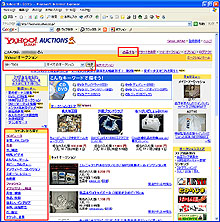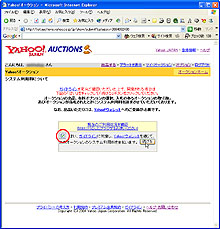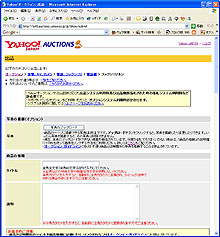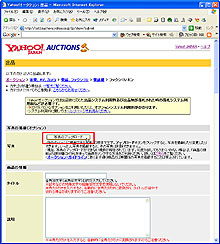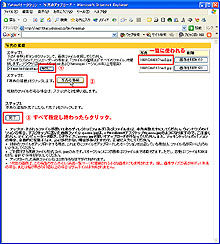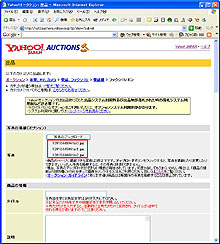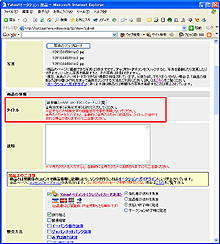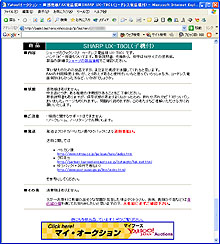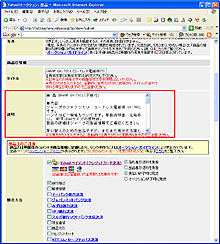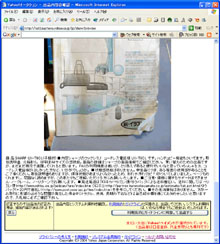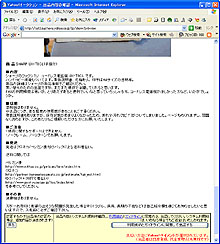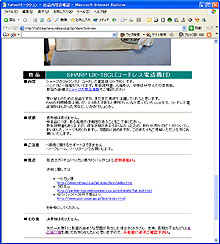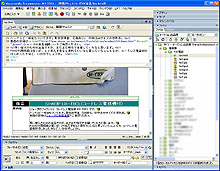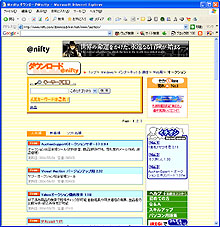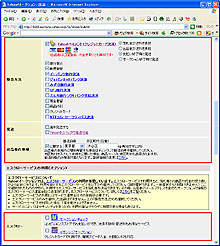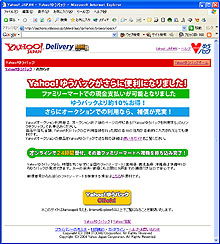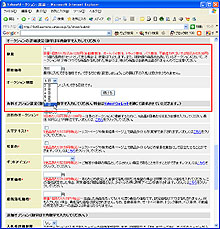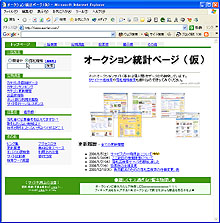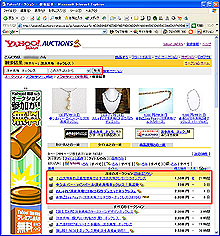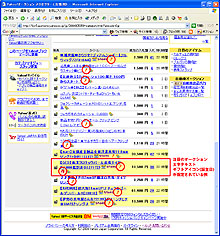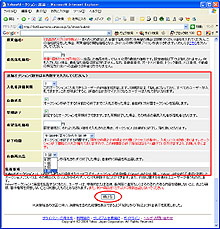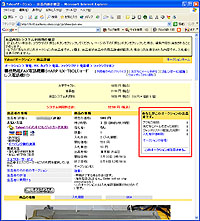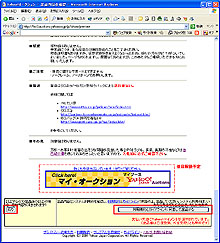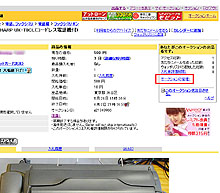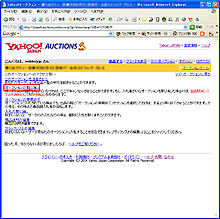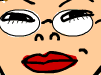|
|||||||||||||||||||||||||||||||||||||||||||||||||||||||||||||||
第8回:いよいよ出品手続きにチャレンジ! |
|||||||||||||||||||||||||||||||||||||||||||||||||||||||||||||||
|
それではいよいよ出品手続きだ! 実際の出品フォームの入力順に従って、解説していこう。 ■ 出品カテゴリを探す 出品するには、商品がどのカテゴリに属するかを探し、「出品する」をクリックして「出品フォーム」を開く。もしくはTOPページの「出品する」をクリックし、カテゴリ一覧の中から探す。もしどこに該当するのかがわからない場合は、すでに出品されている商品のカテゴリを確認するという手もある。同じ商品を検索で探し、そのオークションページにある「出品する」をクリックすれば同じカテゴリに出品できる。ちなみに、本来出品すべきカテゴリとは違うカテゴリへの出品は、禁止されているので注意しよう。
■ 掲載写真を選択する 出品フォームが表示されたら、「写真のアップロード」ボタンをクリックし、すでに容易してある写真をアップロードする。一番最初にアップロードするファイルが商品一覧で使われるので、順番に気をつけよう。
■ オークションの「タイトル」を入力する 次にオークションタイトルを入力する。タイトルには、全角30文字(半角60文字)以内という制限がある。この文字数で、出品する商品を探している利用者にわかりやすくアピールできるかが勝負なので、よく考えたい。「すべてのオークション」を指定して検索する際は、このタイトルに含まれる文字列が検索対象になるのだ。ヤフオクのTOPページにアクセスしたら、とりあえず「すべてのオークション」を対象にキーワード検索することを考えれば、いかに検索されやすいタイトルをつけるかが知恵の絞りどころ。 検索対策としては、最低でもメーカー名(ブランド名)と型番、色、製品名または通称は含めたい。加えて、洋服ならサイズ、特産品なら産地といった具合に、検索者がこだわるであろうポイントを盛り込みつつ、30文字以内で収まるように工夫するのだ。名称が英字表記のものは、英字とカタカナの両方を盛り込めるといいだろう。 タイトル作成に迷ったら、出品予定の商品がすでにあるかどうかを検索で確かめ、どのようなタイトルがつけられているかを参考にするといい。まったく同じでは一覧にしたとき目立たないし、ウリが伝わらなくなってしまう。街中で自分が買い物をするとき、どんな商品タグに目を奪われるかも思い出してみるといいだろう。 そして、作成したタイトルが何文字か、出来ればあらかじめ数えておこう。実際の出品時に適当に作成したところ、確認画面でも字数オーバーしていることに気づかず、「~のネックレ」などという意味不明なタイトルを作り上げたことがある。「ネックレス」で終わるはずが、こともあろうに「ネックレ」だ。なんだそれ! という感じ……。落札後の連絡時にもなんとなく恥ずかしい! ちなみに、半角カナを使うと全角に変換される。半角カナで文字数を稼ごうとしても無駄なのではじめから全角で入力しよう。
■ 商品説明文を作成・入力する 写真とタイトルさえしっかりしていれば、出品情報の基本はほぼ押さえたと言ってよいだろう。しかし、やはりきちんとした商品説明は掲載しておきたい。「すべてのオークション」では検索対象にならなかった商品説明文も、「このカテゴリから」の場合は検索対象となるからだ。タイトルに含めきれなかったキーワードを盛り込みながら、その商品の魅力や注意事項を記載するといいだろう。商品説明では、偽りのない情報を、丁寧かつ簡潔に記述すること。それに尽きる。何を出品するかによって変わってくるが、以下は載せておくと親切な情報の例。特に欠点や問題となりそうな箇所があるなら、正直に記載しておく。当然だが、隠すとあとでクレームとなることがある。 写真とタイトルさえしっかりしていれば、出品情報の基本はほぼ押さえたと言ってよいだろう。しかし、やはりきちんとした商品説明は掲載しておきたい。「すべてのオークション」では検索対象にならなかった商品説明文も、「このカテゴリから」の場合は検索対象となるからだ。タイトルに含めきれなかったキーワードを盛り込みながら、その商品の魅力や注意事項を記載するといいだろう。 商品説明では、偽りのない情報を、丁寧かつ簡潔に記述すること。それに尽きる。何を出品するかによって変わってくるが、以下は載せておくと親切な情報の例。特に欠点や問題となりそうな箇所があるなら、正直に記載しておく。当然だが、隠すとあとでクレームとなることもある。 ・新品か、中古品か ・傷や汚れはあるか ・動作状況(完動品か、ジャンク扱いか) ・使用年数(回数)はどの程度か ・サイズ(素人採寸でもいいので、できるだけ具体的に) ・素材(衣料品、アクセサリ、ハンドメイド品等) ・メーカー名、型番、ブランド名 ・メーカーの商品説明ページのリンク ・保証書や取扱説明書の有無、保証期間の有無 ・産地、購入場所 ・発送地域、方法や送料 ・対応できる時間帯や曜日が限られている場合は、その詳細 ・写真では表現できない、または枚数制限から写せなかった特長 ・その他注意事項(返品に関して等) 他に、衣類などの場合は喫煙の有無も記しておくと親切だろう。喫煙者は普段気づかないものだが、実は意外と煙草の匂いは染み付いているもの。喫煙しない人にとって、その匂いは耐え難いものである可能性がある。 なお、出品者の中には、説明文の最後に商品とは直接関係ないブランド名などのキーワードを大量に羅列している人も多い(タイトルでも見かけることがある)。これは、多数のキーワードで検索にかかるようにして、入札者を自分のオークションに引きずり込もうという姑息なテクニックというわけだ。しかし、入札者側からすれば、こうした出品が多いと関係ないものが多量に検索にかかってしまうことになり、迷惑なことこの上ない。これはヤフーの規約違反ともなるため絶対にやらないようにしよう。詳しくは、出品のヘルプにある禁止行為の項を参照してほしい。
■ 商品説明はHTMLを使うと見栄えが変わる 商品説明欄にはそのままテキストを入力してもよいが、ダラダラと長い文章になってしまい、見る方はポイントが掴みにくくて困ることも。また、毎回全文作成するのは手間である。そんなときはあらかじめ項目を記載したテンプレートを用意しておくと、情報の記載漏れも防げる。また、説明文には HTMLのタグが使えることも知っておこう。編集にはHTMLエディタがあると便利だが、なければ簡単なHTMLタグを使うだけでも見栄えを整えることは可能だ。HTMLがよくわからないという方は、ヘルプの商品説明をもっと見やすくする方法の項を参考にしよう。また、オークションの商品説明文をHTMLで作成する無料のオンラインソフトも複数あるので、検索エンジンで「ヤフオク 説明文 生成」などのキーワードを入力して探してみよう。HTML を扱ったことがないなら、こうした生成ツールを活用するほうが早いだろう。 出品されている商品を見ていると、アパレル系はフェミニンなかわいいテンプレートが多い。出品する商品のイメージに合わせたテンプレートで作成すれば、印象もかなり変わってくる。
■ 「ノークレーム・ノーリターン」という断り書き オークションで頻繁に目にするのが「ノークレーム・ノーリターンでお願いします」という記述だ。「クレームは勘弁してね。返品もダメよ」と言っているこの一文、出品する側としては便利な言葉だ。しかし、偽物ブランド品の出品などに必ず書き添えてある言葉でもあり、入札者にあやしい出品という印象を与える可能性もないとはいえない。また、オークションでのトラブルが増加するのに対応する形で、経済産業省が「ノークレーム・ノーリターン」の断り書きは、商品説明が不十分な状態では有効にならないとの見解を示している。書き添えるにしても、まずは、きちんと商品の説明を行なうことが必要だ。 ■ 販売方法・発送・出品者の地域・エスクローの指定を行なう 商品説明を入力したら、販売方法・発送・出品者の地域・エスクローの指定を行なう。可能なものだけチェックしよう。「出品者の地域」については非公開になっている出品者も多いが、これは入札者にとっては送料を考える上で重要なポイントとなる情報だ。プライバシーが気になるという場合でも、できれば都道府県名だけでも公開するようにしたい。ちなみに販売方法・発送・出品者の地域・エスクローは出品後でも指定内容の変更が可能だ。
■ 数量・開始価格・オークション期間を指定する 数は基本的に1個だろう。しかし同じ商品が複数ある場合は、出品したい数を入力する。このとき「数×出品システム利用料」となることをお忘れなく。ただし、評価数が10以下のときは、複数個の出品はできない。開始価格については、慣れないうちはいくらにするべきか頭を悩ませるところだ。そんなときはライバルがいくらで出品しているか、過去にどれくらいの金額で落札されているかなど、売れ具合を見ながら決めよう。低い価格からスタートすればそれだけ注目される可能性は高まる。 しかし、低価格にした場合、当然だがその価格で落札されてしまうこともあり得る。出品システム利用料や落札システム利用料などの経費がかかることも忘れてはならない。いったん価格を決めて出品したら、途中で変更することはできないのだ。売れたと思ったら結局赤字だった! なんてことにならないように、よく調べてから決めよう。 オークション期間は、2日~7日の間で選択できる。残り期間の短いオークションは一覧の上位にリストされる上、残り日数が少ないということで注目されやすい。従って人気商品の短期決戦を望むなら2日~3日で十分だ。 しかし、終了日がいつになるかも入札を左右する場合がある。例えば、サラリーマンの場合は忙しい平日よりも、ゆっくりできる休日と終了日が重なるほうが参照されやすくなるだろうし、主に購入するのは主婦層という商品なら、平日でもOKかもしれない。後述の「追加オプション」である「希望落札価格」や「終了時間」「自動再出品」との組み合わせによっても変わってくるのだ。ちなみに筆者の場合、特に急がない商品、注目度が低そうな商品なら、展示期間を長くするために「7日」で設定している。
■ 有料オプション設定は任意で 有料オプションは、一覧の中で自分のオークションを目立たせたり、アイコンをつけてわかりやすくしたり、希望する価格で落札されやすくすることができる指定だ。日ごとに課金されるものから1出品単位のものまで価格はさまざま。絶対つけなくてはいけないわけではない。どうしても目立たせたいという場合は活用しよう。【注目のオークション】 検索結果などで一般のオークション一覧よりも上に表示される。1日あたりいくら支払うかで、その金額の多さがそのまま順位に反映されるため、いくら払えばいいかはライバル次第。最低は10.50円(税込)から。終了までの期間が長くなるほど費用もかかることになる。「すべてのオークション」内では「!」アイコンがつく。出品後に設定することも可能である。 【太字テキスト】 文字通りタイトルを太字にしてくれるオプション。1出品あたり10.50円 【背景色】 一覧表示されたとき、タイトルの背景を黄色くして目立たせるオプション。1出品あたり31.50円 【ギフトアイコン】 そのオークションのタイトルにアイコンが付き、誕生日や記念日、父の日、母の日、バレンタインデーに最適といったことがわかるようになるオプション。1出品あたり52.50円 【即買価格】 出品された価格でそのまま購入できるオプション。1出品あたり21円。出品価格と希望落札価格を同じにすることで即買価格と同じ機能を持たせることができる。 【最低落札価格】 ここで指定した価格に達しない場合は、どんなに入札があっても落札されない。また設定金額が表示されることはない。数量1個あたり5.25円。
■ 追加オプションを指定する 追加オプションとは、誰もが無料できるオプションのことだ。この部分の指定が注目度を左右することもあるので、きちんと考えて設定しよう。【入札者評価制限】 入札者評価制限とは、一定の評価数以上の人でないと入札できないようにする設定だ。評価は 良いと評価した人数-悪いと評価した人数=評価ポイント となっており、この評価ポイントが指定した評価数以上の人でないと入札できないようにするというわけ。 初期設定では評価制限はないが、マイナス評価の人の入札は避けたいときは「0」にしておく。最低1つ以上良い評価のある人だけ入札してもらいたいときは「1」にする。この場合新規の人は入札できなくなる。 【自動延長】 少しでも値上がりを期待したいのであれば、忘れずにチェックしておくべき箇所だ。自動延長を指定すると、すでに入札のあるオークションの終了が5分切ったところで、新たに入札者が現れたとき、終了時間をさらに5分延長してくれるのである。この繰り返しで値段は上がっていくというわけ。オークションの終わりは一人を残してみんなが諦めたとき。 逆に「自動延長」しないときは、終了間際の入札をもってオークションは終了する。残り何秒の世界で勝負が決まるのである。 【早期終了】 すでに入札者のいるオークションを予定より早く終了させ、その時点で、最高額で入札している人を落札者とすることができるというオプション。 【希望落札価格】 出品価格に対して、この金額以上だったらすぐにオークションを終了してもいいよ! という価格。ただし、オークション終了時点で希望落札価格に達していなくても、終了時点の最高額で落札される。出品価格と同額にすることで「即買」のようにすることもできる。 希望落札価格を設定しておくと、終了までまだあるが、どうしても急いでそれが欲しいという人がすぐ購入できるという利点がある。青天井の高騰を狙いたい人は設定する必要はない。 【終了時間】 オークションが終了する時間帯を指定する。夜22時~1時の間はヤフオク利用者がピークに達する時間のため、この時間帯に合わせてしまうケースも多い。何時ごろがいいかはターゲットにもよるが、主婦層がターゲットなら家事の手を休められる平日の昼間、サラリーマンならお昼休みか、帰宅後落ち着いた頃、といった都合を考えて決めるといいだろう。 【自動再出品】 落札されずに終了すると、内容はまったく変更されずに、最大3回までヤフオクのシステムが自動的に再出品してくれる機能である。0~3回の間で指定できる。0回は、再出品なしの設定だ。自動再出品に費用はかからないので、3回にしておくとお得だ(最初に手動で出品したときの10.50円のみ)。
■ 設定内容を確認する 出品フォームの設定が完了したら「続ける」ボタンをクリックし、入力内容を確認する。タイトルは途中で切れていないか、出品価格は正しいか、希望落札価格に間違いはないか、写真は予想している順番になっているか、商品説明に漏れはないかといった内容をチェックしよう。訂正したいときは「ブラウザの戻るボタン」または確認画面の「戻る」ボタンで戻り、訂正する。問題がなければ「利用規約とガイドラインに同意して出品する」をクリック。これで出品完了だ!
■ もしオークションを取り消したくなったら 出品してから重大なミスに気が付いたので、出品をやり直したい、出品自体を取りやめたいと思ったら、取り消したいオークションページの「オークションの管理:」をクリックし、「オークションの取り消し」を選択すればよい。入札者がいる場合は「出品取消システム料」として525円(税込)が発生するので注意しよう。
2004/08/05 16:08
|
| Broadband Watch ホームページ |
| Copyright (c) 2004 Impress Corporation All rights reserved. |
|